Mobilny Magazyn umożliwia tworzenie Pakowania bezpośrednio po zakończeniu procesu wydania, jak i z poziomu opcji Pakuj znajdującej się w menu głównym aplikacji.
Pakowanie po zakończeniu wydania
Pakowanie tworzone równolegle do wydania
Proces wydania zakończony jest pytaniem o utworzenie Pakowania. Jeśli magazynier nie ma uprawnienia do Pakowania pytanie o utworzenie pakowania nie zostanie wyświetlone.
Użytkownik otrzymując komunikat z pytaniem może wybrać jedną z trzech opcji:
•Stwórz nowy – Pakowanie otrzyma status „w trakcie pakowania”, następnie po zatwierdzeniu wydania, aplikacja zaprezentuje ekran tworzenia Pakowania;
•Dodaj do istniejącego – dodanie dokumentów do istniejącego Pakowania. Należy pamiętać, że w obu przypadkach musi być ten sam odbiorca i adres dostawy. Po wybraniu tej opcji ukaże się ekran z dostępnymi dokumentami Pakowania;
•Nie – dokument WZ zostanie wysłany bez tworzenia Pakowania, wydanie można później spakować z poziomu Handlu. Opcja będzie widoczna jeśli w ustawieniach dodatku (ogólnych lub użytkownika) przy ustawieniu Wymagaj pakowania do wydania zostało ustawione Nie.
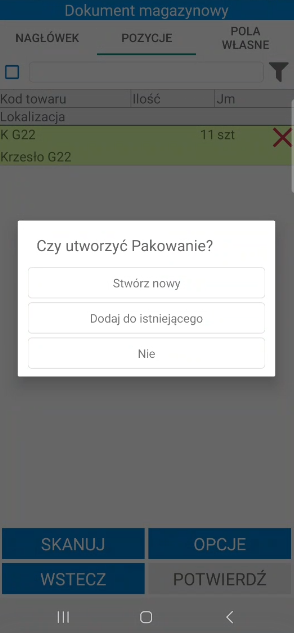
W kolejnym kroku weryfikowane są pola własne dokumentów określające integrację z firmami kurierskimi. Jeśli wymagane pola własne nie zostały uzupełnione pakowanie z użyciem firm przewozowych (DHL Express, FedEx lub DPD) nie będzie możliwe. Po zatwierdzeniu komunikatu przyciskiem OK zostanie utworzone pakowanie z domyślną firmą przewozową. Przycisk ANULUJ powoduje przerwanie operacji. Integracja firm kurierskich >>

Jeżeli magazynier posiada uprawnienie Automatyczne pakowanie towaru, po wybraniu opcji Stwórz nowy lub Dodaj do istniejącego oraz zatwierdzeniu wysyłki dokumentu, na ekranie wyświetli się pytanie o automatyczne pakowanie.
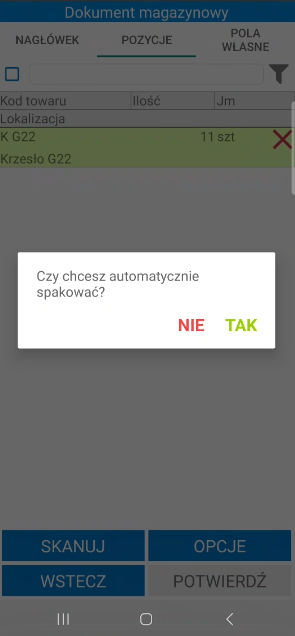
Po zatwierdzeniu operacji przyciskiem TAK towar zostanie automatycznie spakowany – na podsumowaniu zostanie wyświetlony numer dokumentu Pakowania. Wymiary i waga jednostki logistycznej zostaną uzupełnione na podstawie ustawień domyślnej paczki, a domyślna firma przewozowa zostanie pobrana z ustawień ogólnych dodatku (jeżeli w ustawieniach nie została określona domyślna firma przewozowa jako przewoźnik wpadnie Spedycja). Należy pamiętać, że wszystkie towary z danego wydania zostaną dodane do jednej jednostki logistycznej. Jeśli w operacji wydania zostanie połączonych kilka dokumentów, wówczas do Pakowania zostanie dodanych kilka jednostek logistycznych – towary z poszczególnych dokumentów wydań zostaną spakowane do osobnych jednostek logistycznych. Po kliknięciu NIE dokument pakowania zostanie utworzony, ale towar nie zostanie automatycznie spakowany – użytkownik zostanie przeniesiony do ekranu pakowania, gdzie może ręcznie dodać jednostki logistyczne.
Do Pakowania można przejść także z poziomu opcji Pakuj. Ponadto możliwe jest tworzenie Pakowania równolegle do wydania.